Содержание
- Вариант 1: Просмотр историй
- Лента историй
- Архив историй
- Вариант 2: Внутренний поиск
- Вопросы и ответы
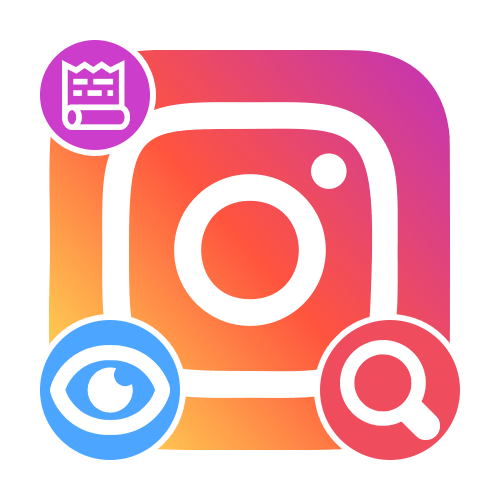
Вариант 1: Просмотр историй
Из-за специфики историй в Instagram, производить поиск контента данной разновидности по каким-либо определенным критериям практически невозможно. Единственное, что вы можете сделать, это воспользоваться средством просмотра для нахождения нужных публикаций в том или ином разделе мобильного приложения.
Лента историй
Для поиска и просмотра сторис, опубликованных пользователями, на которых вы подписаны, можете использовать ленту в верхней части экрана на главной странице клиента. Ключевым достоинством является то, что список можно свободно листать в правую или левую сторону и пропускать некоторых людей.
Подробнее: Просмотр историй в Instagram

В режиме просмотра будет отображаться куда больше материала, нежели в ленте, так как один и тот же пользователь может создавать неограниченное количество публикаций. Таким образом, с целью поиска придется сначала открыть последнюю запись и впоследствии использовать свайп в разные стороны для навигации.
Архив историй
Помимо упомянутой ленты, вы можете найти ранее удаленные сторис в отдельном разделе приложения, но только если в настройках аккаунта была включена функция сохранения публикаций в архив и скрытие было произведено автоматически по прошествии стандартных 24-х часов. Навигация, равно как и вспомогательные инструменты для поиска, полностью идентичны средству просмотра из первого раздела данной инструкции.
Подробнее: Просмотр архива историй в Instagram
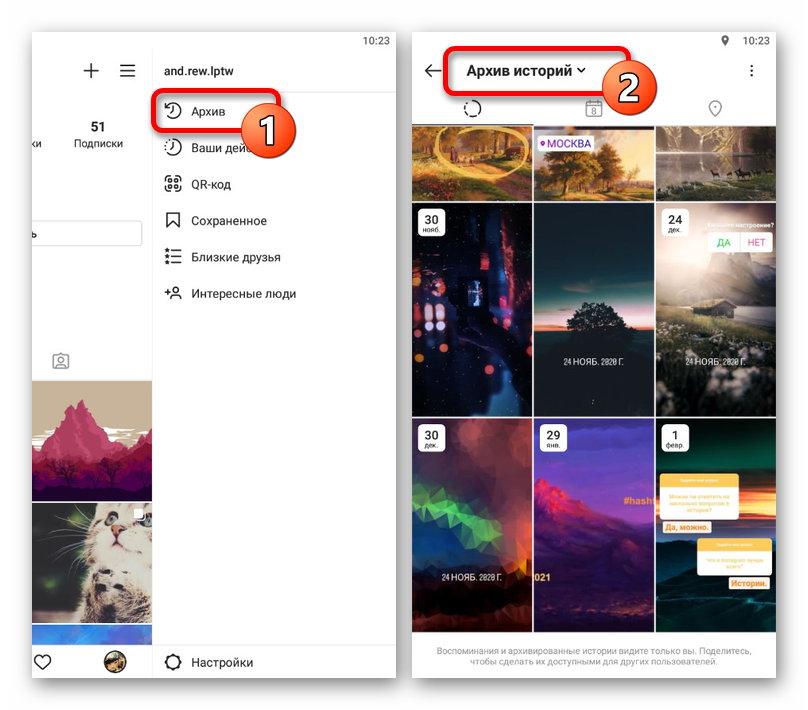
Отдельно стоит упомянуть раздел «Актуальное», в котором также хранятся сторис, но уже на постоянной основе. И хотя основные особенности полностью идентичны ранее обозначенному, некоторые пользователи нередко делят контент на несколько альбомов, тем самым упрощая поиск для подписчиков.
Вариант 2: Внутренний поиск
Полноценный поиск историй по хэштегам и геометкам, доступный для обычных публикаций, аналогично работает и для историй, если автором были использованы специальные стикеры. К сожалению, в настоящее время невозможно дать гарантию, что метод будет работать в вашем случае, и потому не стоит сильно полагаться на данное решение.
Подробнее: Поиск по хэштегам в Instagram
- Находясь в мобильном приложении, на нижней панели воспользуйтесь значком поиска и впоследствии коснитесь текстового блока «Поиск». Если вас интересуют истории с использованием конкретного хэштега, с помощью расположенных ниже вкладок перейдите на страницу «Метки».
- Заполните текстовое поле в соответствии с нужным тегом, соблюдая привычный формат, и через выпадающий список перейдите к подходящим публикациям. Чтобы начать просмотр историй, достаточно будет просто коснуться общей аватарки альбома, пример которой отмечен на скриншоте.
- Аналогичным образом можно поступить и с поиском историй по городам, на этот раз воспользовавшись вкладкой «Места» и коснувшись подходящего варианта. Переход в режим просмотра осуществляется точно так же, путем нажатия по фотографии выбранной подборки.
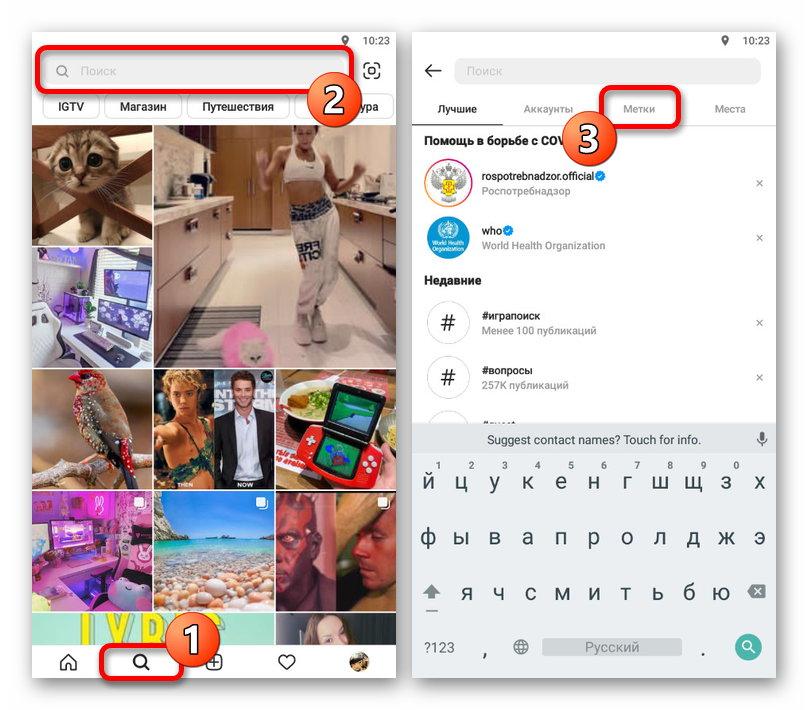
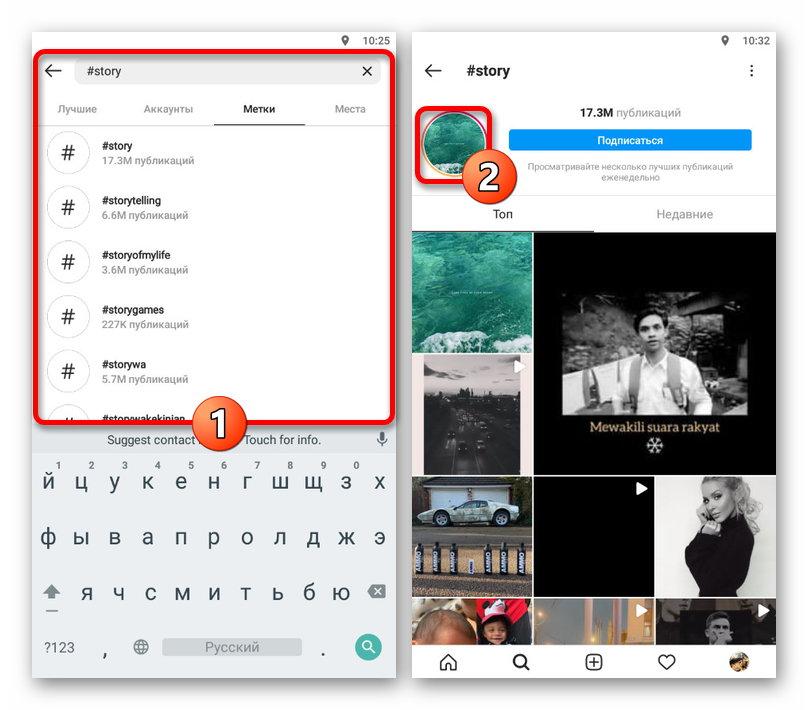
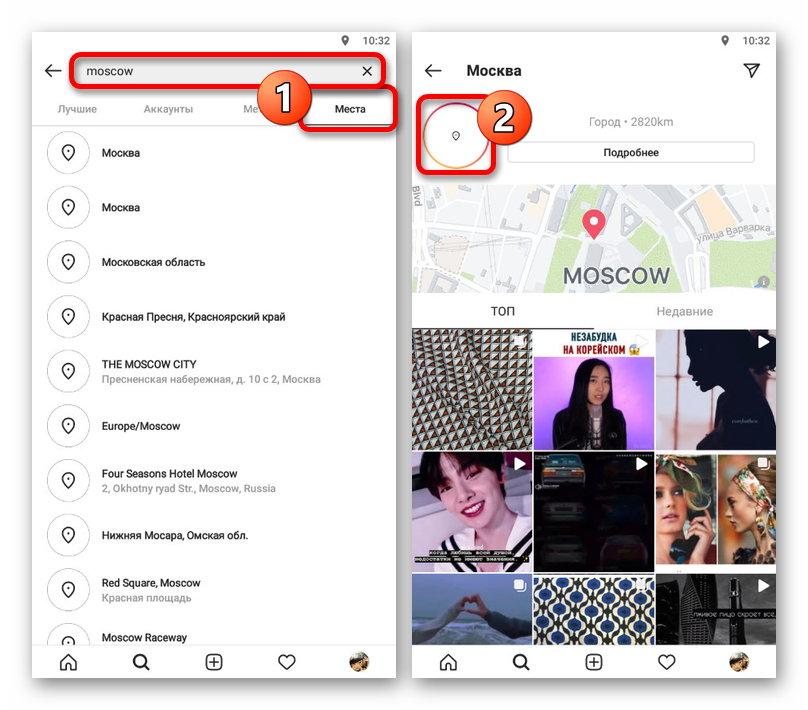

Количество публикаций в данном случае может сильно варьироваться, но при этом регулярно обновляется. Связано это с тем, что отображаются исключительно общедоступные и, что немаловажно, свежие истории, тогда как архивные или актуальные автоматически исчезают из списка.
Еще статьи по данной теме:
Помогла ли Вам статья?
Просмотров 21.1k.
Обновлено 04.05.2021
Посмотреть сторис в Инстаграм доступно как у подписчиков или подписок, также у сторонних участников социальной сети. Истории закрепляются в специальном блоке на начальной странице платформы. Для обзора можно использовать мобильные или десктопные устройства.
Как посмотреть чужие истории?
Недавние и сохраненные публикации пользователей закрепляются в персональном профиле. Просмотреть истории можно как в скачиваемой, также в браузерной версии социальной сети. Существует только одно ограничение – профиль должен быть открытым. Если владелец страницы закрыл страницу для сторонних пользователей, ограничил доступ или вовсе заблокировал ваш аккаунт, увидеть сторис не удастся.
Представленный далее алгоритм действий применим для всех смартфонов и компьютеров независимо от способа входа и модели устройства.
Новые публикации
Опубликованные в Instagram сторис отображаются в ленте 24 часа, после чего автоматически удаляются. Посмотреть недавно размещенные истории можно за пару кликов:
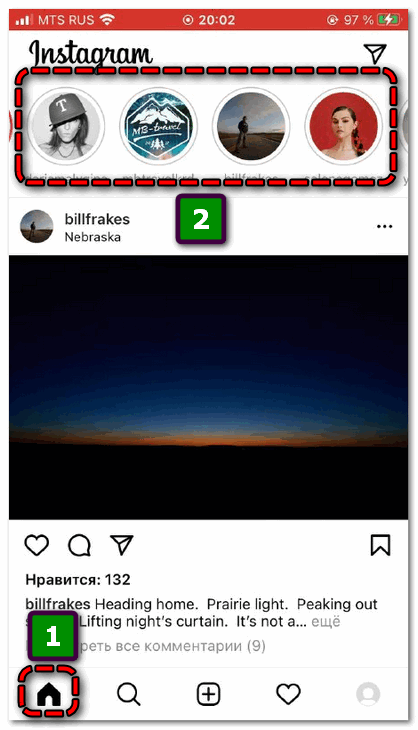
- Перейти к персональной ленте с помощью кнопки в левом нижнем углу.
- Нажмите по кружочку с ником нужного человека в верхней панели.
- Кликните по экрану для перехода к следующему посту.
В общей ленте отображаются публикации только тех пользователей, на которых оформлена подписка.
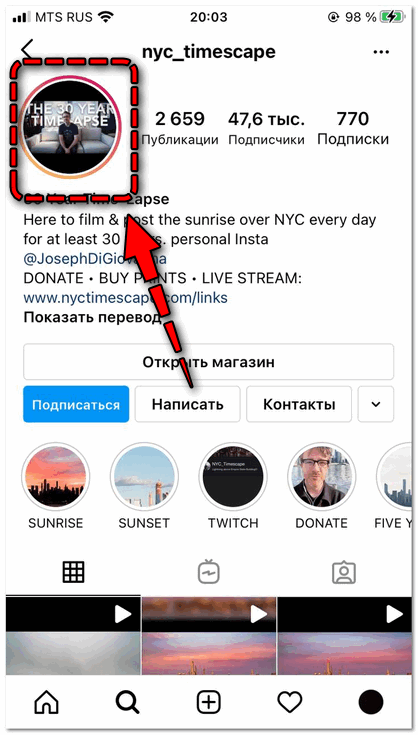
Для просмотра сторис сторонних участников, перейдите на страницу данного человека. Найти аккаунт доступно через других подписчиков или с помощью формы поиска – иконка лупы в нижней панели. Чтобы запустить историю, достаточно кликнуть на аватар пользователя. Соответствующее окно откроется только в том случае, если вокруг главной фотографии есть обводка.
Сохраненные сторис
Избранные публикации пользователи Instagram могут переместить в раздел «Актуальное». Созданная история сохраниться и будет отображаться спустя сутки. Чтобы зайти в сохраненные сторис в Инстаграме:
- Перейдите на страницу интересующего человека.
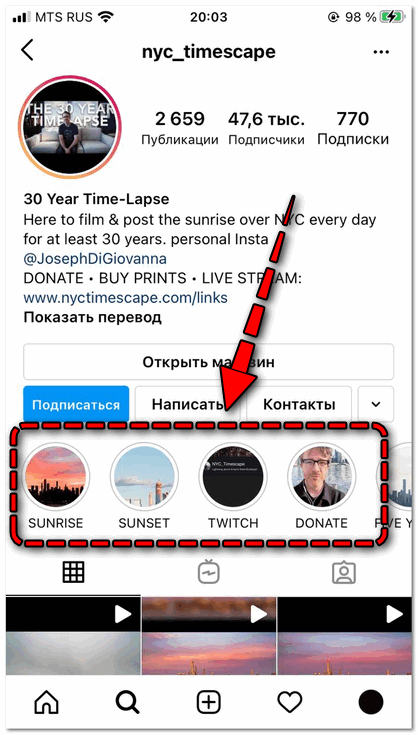
- Найдите под описанием аккаунта блок с кружочками.
- Нажмите по нужной вкладке.
- Пролистните представленные публикации.
Истории в «Актуальном» могут быть распределены по различным тематикам, что значительно упрощает навигацию и поиск нужной записи. Если соответствующий блок отсутствует, значит пользователей еще не добавил сторис в раздел.
Управление историями в своем аккаунте
Просмотреть собственные истории доступно аналогичными путями – через общую ленту, аватарку или в блоке «Актуальное». Однако персональные сторис можно не только повторно запустите, также настроить по личным предпочтениям.
Статистика публикации
Все пользователи, просмотревшие фотографии или видео в историях, отображаются в личной статистике владельца аккаунта. Чтобы увидеть подробную аналитику по просмотрам:
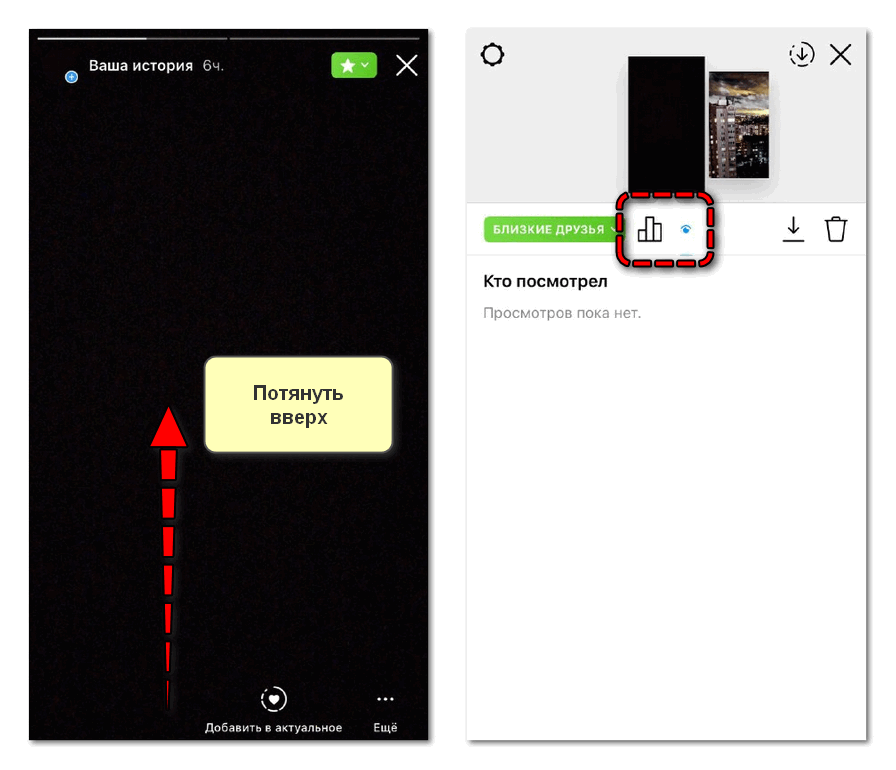
- Запустите размещенные сторис.
- Перейдите к нужной публикации.
- Свайпните страницу вверх.
- Ознакомьтесь со списком посетителей – иконка глаза.
Во вкладке «Статистика» отображается информация о количестве показов, охватах, числе переходов и дальнейших подписок, иных активностях.
Архив сторис
По истечение 24 часов или при ручном удалении социальная сеть автоматически предложит перенести сторис в архив. Чтобы найти, где находится архивная сторис в Инстаграм, следуйте указанной инструкции:
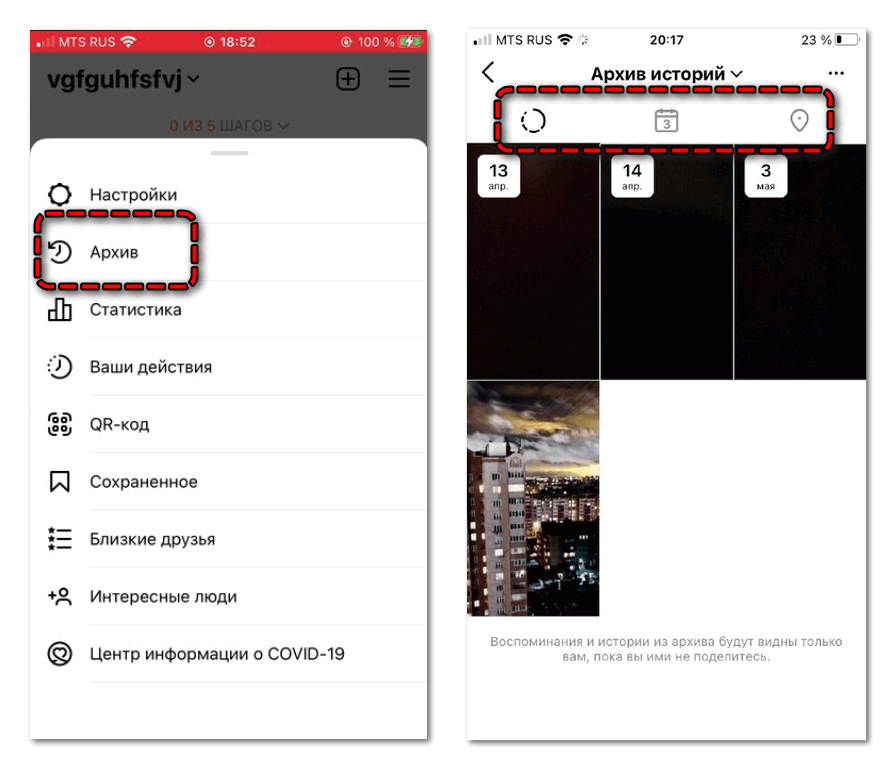
- Откройте вкладку с личным профилем – иконка в правом нижнем углу.
- Перейдите в меню управления – кнопка в виде трех параллельных прямых.
- Нажмите на вкладку «Архив».
- Кликните по нужному видео или фото для просмотра.
Главное удобство архива – группировка публикаций. Можно просмотреть сторис по определенной геолокации или временному периоду. Достаточно переключиться на нужный режим поиска через верхнюю панель.
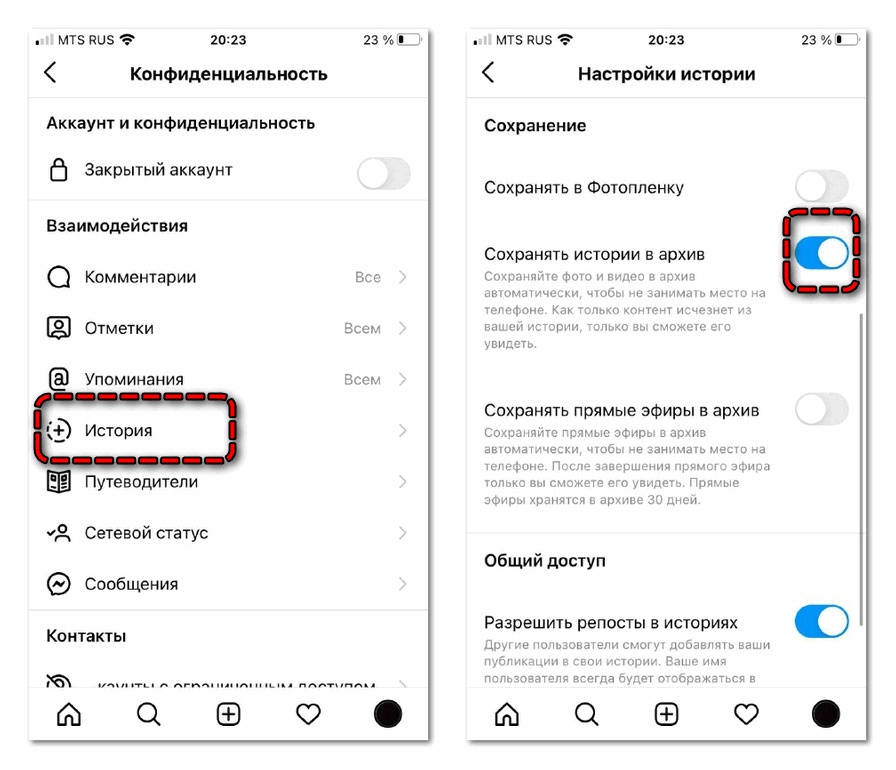
Если в разделе не сохраняются удаленные истории, активируйте автоматический перенос вручную. Для этого откройте «Настройки», выберите вкладку «Конфиденциальность», затем пункт «История». Прокрутите страницу вниз до параметра «Сохранять истории в архив» – переместите ползунок вправо для включения.
Перемещение в «Актуальное»
Чтобы публикации отображались в «Актуальном», необходимо вручную переместить сторис в данный раздел. Добавить новые кружочки доступно двумя путями:
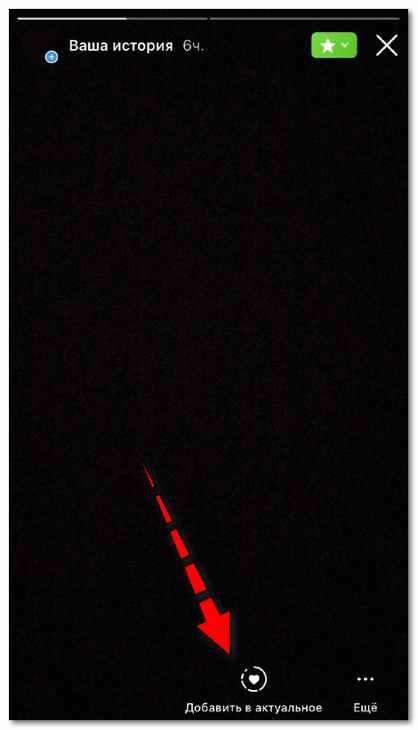
- из новых историй – запустите нужную запись, кликните «Добавить в актуальное» внизу экрана и задайте параметры сохранения;
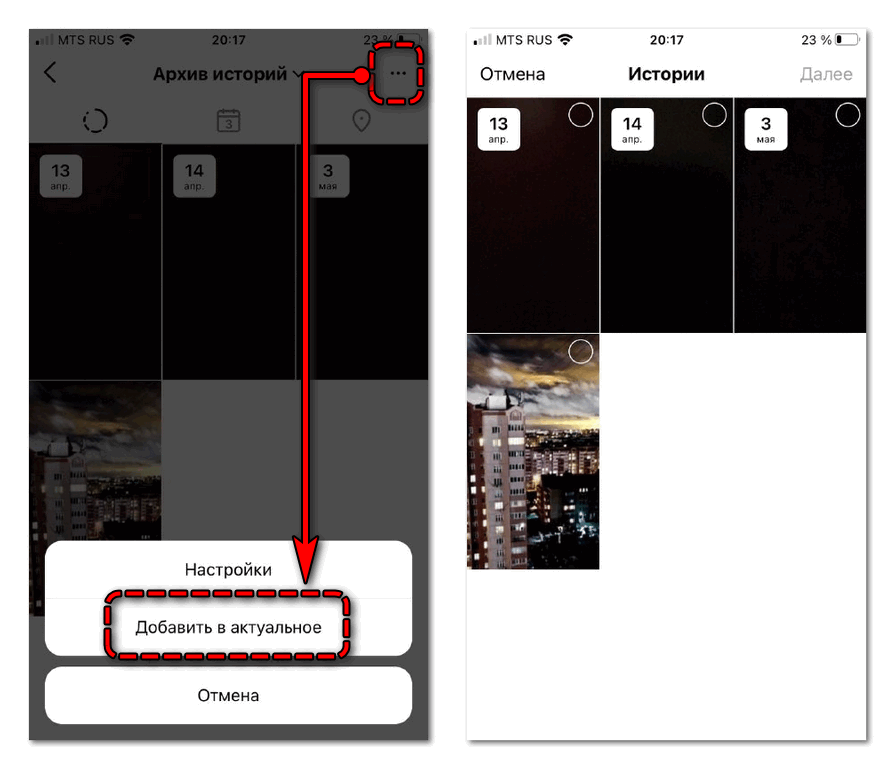
- из архива – перейдите в соответствующий раздел, нажмите по иконке в правом верхнем углу, выберите пункт «Добавить в актуальное» и отметьте нужные посты.
Сохраненные в «Актуальном» сторис в дальнейшем можно посмотреть не в архиве, а на персональной странице.
Анонимный просмотр историй
Обратимся к вопросу о том, всегда ли видно в Инстаграмме кто смотрел сторис. Статистика просмотров по умолчанию отображается у каждого пользователя, если запускать записи с официальных источников – на сайте или в приложении Instagram. Оставаться анонимным в социальной сети помогут сторонние сервисы.
tablet
Способ 1: Через фейковый аккаунт
Самый простой способ скрыть реальную личность – создать дополнительный пустой аккаунт. Данный вариант не позволит сохранять полную анонимность, поскольку ник также будет отображаться в статистике человека. Однако разгадать, кто скрывается за фейковой странице, удастся не каждому.
Способ 2: С помощью сторонних сервисов
Специальные онлайн-сервисы позволяют просматривать в режиме «Инкогнито» без регистрации в системе и покупки платной подписки. К таковым платформам относятся:
- instasaved.net;
- insta-stories.online;
- StoriesIG.
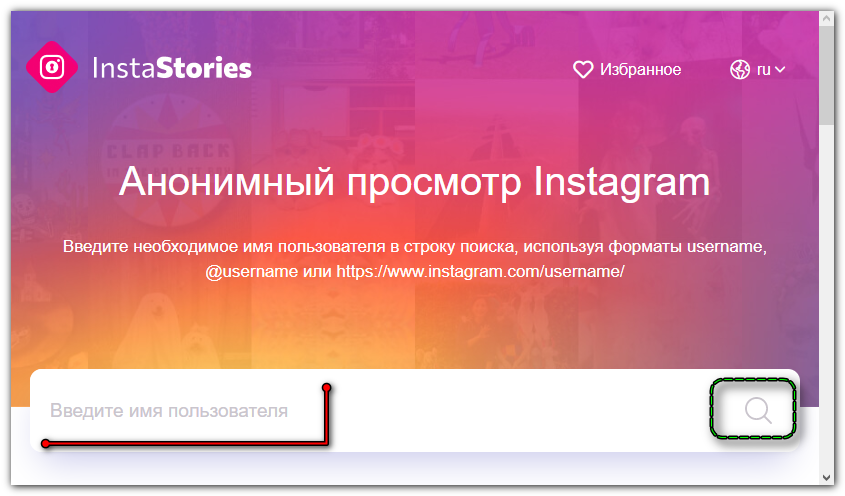
Принцип действия представленных площадок единый. На начальной странице введите в поле ник нужного человека, дождитесь завершения загрузки и откройте интересующую сторис.
Способ 3: Через Telegram бота
Сохранять анонимность помогаю также Telegram-боты. Одним из действующих каналов сегодня является @IGSpyBot. Для просмотра чужой истории:
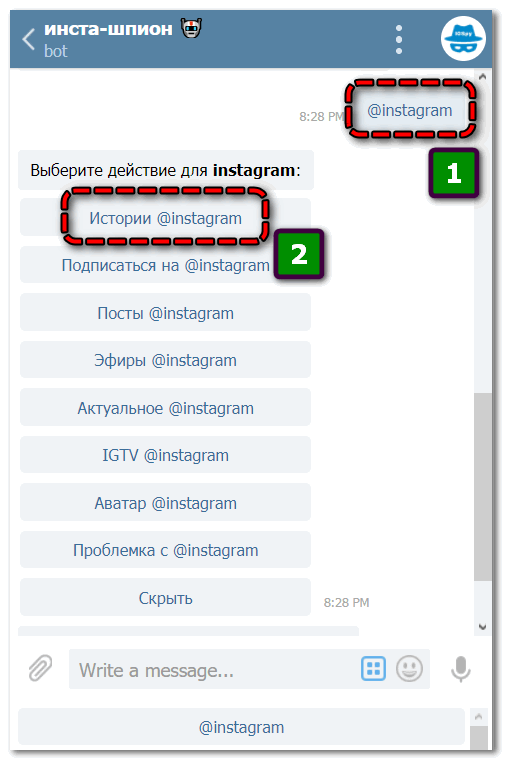
- Запустите бота с помощью кнопки /start.
- Введите ник человека – перед логином добавьте символ @. Например, @instagram.
- Выберите в открывшемся перечне опций «Истории».
После обработки запроса в диалоге отобразятся фото и видео, размещенные указанным человеком в Instagram.
В Instagram можно просмотреть последние и избранные истории любого участника социальной сети. Ограничения возникают только в том случае, если профиль человека является закрытым.

Делиться чем-то интересным или важным в Instagram давно
вошло в привычку у постоянных пользователей этой социальной сети. И если
опытные инстаграмщики знают, где найти истории в Инстаграм, то новичкам еще
предстоит это узнать, а мы в этом поможем.
Как в Инстаграме посмотреть историю друга
Если вы подписаны на аккаунт какого-то пользователя, то легко сможете найти историю в Инстаграме, созданную им. Для этого нужно воспользоваться одним из способов.


- Зайти на страничку друга со своего планшета или смартфона и тапнуть по его аватарке. Если есть сторис, то она начнет воспроизводиться.
- Наверху страницы вашей новостной ленты есть изображения аватарок пользователей. Если тапнуть по первой из них, то начнется показ историй всех друзей по очереди, пока не закончатся stories или пока вы сами не прервете воспроизведение. Необязательно смотреть видео истории в Инстаграм всех подряд, можно выбрать конкретного человека.
Переключать сторис легко, делая свайп в стороны.
Как посмотреть историю пользователя в Инстаграм

Если вас интересуют stories не только тех, на кого вы подписаны, то при нажатии на
изображение лупы попадете на страничку, где отображаются фото, видео и сторис
открытых профилей. Просмотр видео историй производится по такому же алгоритму,
как было описано выше.
Как посмотреть собственные истории в Инстаграм
Чтобы просмотреть свои сторис, можно воспользоваться одним
из двух способов.
- Тапнуть на изображение домика в приложении, тем
самым попав на новостную страницу, где нужно нажать на изображение собственного
профиля. - На странице вашего профиля так же нужно нажать
на аватарку, чтобы посмотреть свои истории в Инстаграм.
Как посмотреть бывшие истории Инстаграм

Так как сторис в Instagram имеют ограниченный временной
промежуток действия, то после его окончания они отправляются в архив, к
которому доступ есть только у создавшего видео историю пользователя.
Чтобы в Инстаграм посмотреть прошедшие истории, вам надо зайти на страничку своего профиля и тапнуть на изображение стрелочки с часами, наверху.
Stories в Инстаграм, они же “рассказы”, “моменты”, “сторис” или “истории” появились в 2016 году, и с тех пор набрали такую популярность, что Инстаграм постоянно обновляет и совершенствует данный формат.
Сторис в Инстаграм появились благодаря набиравшему популярность Snapchat, в котором пользователи могли отправить короткие видео и фото.
Сейчас сторис просматривают больше 400 миллионов пользователей Инстаграм в сутки, и эта цифра продолжает расти.
Любой контент в Инстаграм могут увидеть все пользователи – публикации в профиле и “истории”, – это очень перспективный медиаформат, к тому же сторис интегрируются с Facebook, и пользователи могут просматривать их из ленты этой социальной сети.
Сторис можно просмотреть только 24 часа, после чего они пропадают из ленты и хранятся в архиве, доступном только для пользователя. Время одного видео-ролика составляет не больше 15 секунд.
“Истории” активно используются для рекламы, для продвижения личного бренда и бизнеса. Они помогают бренду напоминать о себе, привлекать новую аудиторию, рассказывать об акциях и новинках. Сторис – это словно ваш собственный ТВ-канал.
Как посмотреть сторис в Инстаграм?
“Истории” в инстаграме появляются в верхней части приложения, чтобы просмотреть сторис, достаточно нажать на фото профиля.
Сторис перематываются однократным нажатием на экран телефона: справа – перемотка вперед, слева – назад. Сторис приостанавливаются долгим нажатием на экран – это обычно используется, чтобы прочитать длинные тексты.
Чтобы переключать сторис, необходимо перелистнуть, проведя по экрану справа налево или наоборот.
Как сделать сторис в Инстаграм
Создавать сторис можно через Инстаграм или сторонними приложениями, загружать фото и видео с компьютера, предварительно отредактировав их. Мы расскажем о всех способах создания и загрузки сторис.
Чтобы добавить в сторис отснятые ранее видео и фото, нужно перейти в режим съемки Историй, нажать на крайнюю кнопку слева, чтобы перейти в галерею, и выбрать необходимые файлы. Таким образом, вы можете снимать истории не только на камеру из приложения, но и на любую доступную камеру телефона, которой пользуетесь.
Как снять сторис в Инстаграм?
Инстаграм позволяет снимать и редактировать свои Истории прямо через приложение.
Чтобы создать Историю, щелкните на значок камеры ![]() в верхнем левом углу приложения или откройте камеру, проведя пальцем вправо.
в верхнем левом углу приложения или откройте камеру, проведя пальцем вправо.
Камера Инстаграм имеет несколько режимов и свои особенности. Давайте познакомимся с каждым из них.
Как только вы переключаетесь на создание сторис, включается обычный режим камеры. Одно короткое нажатие на центральную круглую кнопку создает фото, долгое нажатие – видео, которое длится 15 секунд. Если, удерживая кнопку, переместить ее вверх – камера приблизится к объекту.
Под кнопкой создания фото и видео находится меню с другими режимами камеры.
Boomerang
Boomerang – аналог живых фото, то есть короткие зацикленные видео, составленные из серии фотографий. Кадры, сделанные друг за другом, проигрываются от начала до конца и в обратном порядке. Сейчас популярность “Бумерангов” уже не такая большая, как после появления, но пользователи все еще любят снимать короткие видео и придумывают новые идеи.
Суперзум
Суперзум позволяет снимать драматические 3-х секундные видео с использованием приближения камеры к объекту и специальной музыки. Инстаграм дает возможность выбрать несколько вариантов съемки, от романтичных до трагичных. Остается только подобрать подходящий.
Обратная съемка
Обратная съемка создает видео с воспроизведением в обратную сторону, таким образом можно разнообразить свой контент интересной идеей.
Свободные руки
Свободные руки дает возможность снимать без зажимания кнопки на экране. Съемка одного видео будет длиться 15 секунд.
Текст
Текст – режим, который позволяет вставить текстовую информацию в сторис. Есть несколько вариантов шрифтов: модерн, неон, печатная машинка, жирный. Переключаются шрифты прикосновением к названию шрифта вверху экрана. Вы можете поменять цвет фона, прикоснувшись к кнопке с текущем цветом снизу слева.

Прямой эфир
Прямой эфир позволяет транслировать сторис в режиме реального времени, общаться с подписчиками и получать мгновенный отклик. Прямой эфир не может длиться больше одного часа, и пользователи видят приходящие в это время комментарии и лайки на экране с трансляцией.
Начать прямой эфир очень легко. Достаточно выбрать нужный режим, и появится кнопка “В эфир”. Подписчики, которые в данный момент находятся онлайн (их можно увидеть в режиме прямого эфира) получат уведомление о начале трансляции.
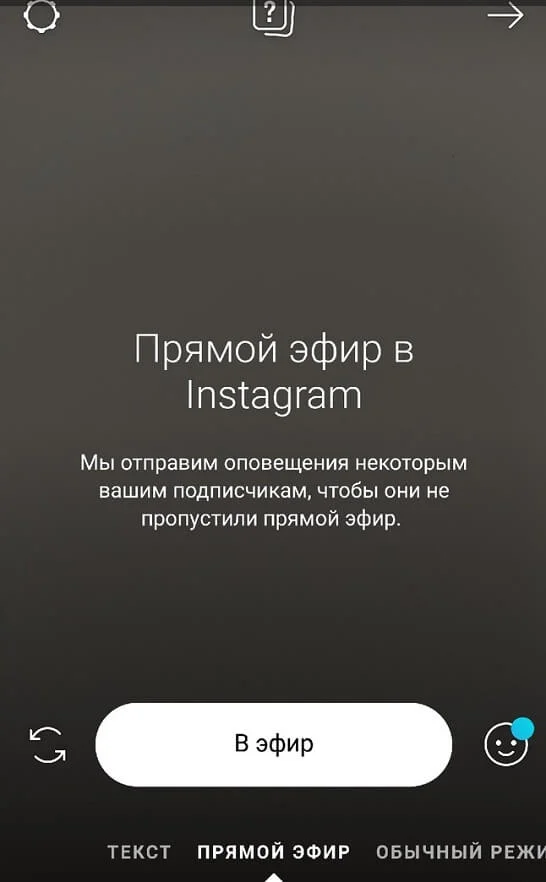
Во время прямого эфира есть возможность написать комментарий и закрепить его на экране. Можно отключить возможность комментировать для всех, нажав на пункт меню и выбрав “Выключить комментарии”. Прямой эфир позволяет вести трансляцию совместно с другим пользователем.
Чтобы закончить трансляцию, надо нажать “Завершить” и подтвердить действие. Нажав кнопку “Сохранить”, вы скачаете прямой эфир без лайков и комментариев. Эта функция сделана для того, чтобы видеоматериал не пропал. Прямую трансляцию можно видеть в инстаграм в записи еще 24 часа, как обычные сторис.
Помните: если не сохранить прошедший прямой эфир, через 24 часа он будет удален, и восстановить его не получится.
Маски в Инстаграм
Еще одна функция сторис – добавление масок. Маски – виртуальные фильтры для обработки лиц, позволяющие сделать Истории еще более красочными и смешными.
Маски доступны почти во всех режимах съемки. Достаточно нажать на смайлик ![]() справа от кнопки записи и выбрать подходящую. Маски могут меняться вместе с поворотом камеры, окружающего пространства или мимики пользователя.
справа от кнопки записи и выбрать подходящую. Маски могут меняться вместе с поворотом камеры, окружающего пространства или мимики пользователя.
Как сделать репост сторис в Инстаграм?
В сторис можно опубликовать свои посты из профиля Инстаграм, чтобы привлечь к ним больше внимания. Для этого нужно нажать на иконку самолетика ![]() под постом и выбрать “Дополнить историю”.
под постом и выбрать “Дополнить историю”.
Вы можете сделать репост самой истории из профиля другого человека, если ваш аккаунт отметили в ней. Когда это происходит, вы получаете уведомление в личные сообщения об упоминании в сторис, там же есть активная ссылка “Добавить это в историю”. После клика по ссылке откроется окно с редактированием сторис.
Как отредактировать сторис в Инстаграм?
После того, как вы отсняли историю, настало время ее отредактировать. Редактирование доступно и для фотографий, и для видео.
Как добавить фильтры в инстаграм?
Чтобы посмотреть и применить фильтры, нужно провести пальцем влево и выбрать понравившийся.
Как добавить хэштеги в Истории инстаграм?
Хэштег – это специальная метка, объединяющая контент пользователей в одну группу. В Инстаграм хэштеги используются не только как средство навигации и поиска, но и для продвижения. Можно сказать, что хэштеги – это ключевые слова вашего поста, сторис и профиля в Инстаграм.
Есть несколько способов добавления хэштегов в сторис.
Первый способ: нажать на иконку стикера вверху экрана ![]() и выбрать “#Хэштег”. В этом случае вводить хэштег нужно без символа решетки #, Инстаграм предложит несколько популярных или часто используемых хэштегов.
и выбрать “#Хэштег”. В этом случае вводить хэштег нужно без символа решетки #, Инстаграм предложит несколько популярных или часто используемых хэштегов.
Второй способ: ввести хэштег с помощью инструмента “Текст”. В этом случае вводить необходимо вместе с символом решетки #, и Инстаграм так же предложит выбрать популярные или часто используемые хэштеги.
Некоторые пользователи прибегают к хитростям, чтобы вставить в сторис больше хэштегов. Используют сразу два способа, пишут больше хэштегов текстом, скрывают хэштеги в плохо просматриваемой зоне экрана (в самом низу или верху истории), заливают текст с хэштегом цветом фона, чтобы они не были видны пользователям, и не раздражали при просмотре.
Такие хэштеги тоже участвуют в поиске в Инстаграм.
На сервисе Onlypult.com при публикации сторис вы можете вставить до 9 хэштегов, при этом они не видны в самой сторис, но участвуют в поиске Инстаграм.
Как добавить геометку в Инстаграм?
Геометки в Инстаграм тоже используются для продвижения и поиска публикаций.
Геометки или геотеги – это данные о конкретном положении, проставляемые в кадре, как метаданные.
Вставить геотег в сторис Инстаграм очень легко. Достаточно нажать на значок стикера и выбрать пункт  . Выберете из предложенного списка или начните вводить название локации.
. Выберете из предложенного списка или начните вводить название локации.
Как отметить человека в сторис Инстаграм?
Чтобы отметить в своей сторис другой профиль Инстаграм, нужно выбрать инструмент “Текст” и вводить ник пользователя, начиная с символа @. Таким образом можно ввести до 10 профилей в одну Историю. Если нажать на стикер и выбрать в появившемся меню “Упоминание”, можно добавить один профиль, не используя символ @.
В обоих случаях Инстаграм предложит выбрать профиль, соответствующий вводимым символам, останется выбрать нужный.
Пользователь получит уведомление о том, что его упомянули. Он не сможет удалить отметку, но так появится возможность поделиться данной Историей в своем аккаунте.
После проставления такой отметки подписчики смогут перейти на указанный профиль, нажав на него в сторис.
Как вставить ссылку в сторис Инстаграм?
Данная функция доступна только бизнес-аккаунтам, на которых подписано больше 10.000 пользователей. Через несколько дней после достижения необходимого порога в интерфейсе добавления сторис появляется кнопка ссылки вверху экрана.
С помощью этого инструмента анонсируются скидки и акции, пользователи Инстаграм направляются на сайт или отдельную страницу сайта, добавляются ссылки на статьи блога, онлайн и оффлайн мероприятия и так далее.
Нажав на кнопку, введите нужную ссылку и оформите сторис. Просматривая вашу Историю, пользователям останется только провести пальцем вверх, чтобы перейти по ссылке.
Если при достижении 10.000 подписчиков кнопка ссылки так и не появилась, попробуйте перезагрузить телефон или обновить приложение, можно также обратиться в службу поддержки Инстаграм.
Как рисовать в сторис Инстаграм?
В Историях Инстаграм есть инструмент рисования. Чтобы им воспользоваться, нужно нажать вверху экрана на иконку карандаша ![]() .
.
Для рисования доступно несколько режимов или кистей. Они отличаются стилем наложения и толщиной линии.
С помощью инструмента рисования можно заливать фото однотонным цветом. Просто выберете нужный цвет внизу экрана и зажмите фото в любом месте.
Чтобы залить полупрозрачным одноцветным тоном, выберете кисть с толстым пером или “маркер”.
Есть еще один секрет этого инструмента. Вы можете выбрать не только стандартные цвета, указанные в палитре. Если нажать и удерживать цвета палитры, то появится панель с выбором произвольного цвета. Не отрывая палец от экрана, двигайтесь к нужному цвету для выбора.
Как добавить селфи к сторис Инстаграм?
К готовому фото или видео можно добавить селфи. Для этого надо нажать на стикер фотоаппарата ![]() . Если нажать на готовое селфи, поменяется оформление: размытые края или белая рамка.
. Если нажать на готовое селфи, поменяется оформление: размытые края или белая рамка.
Что еще добавить в сторис?
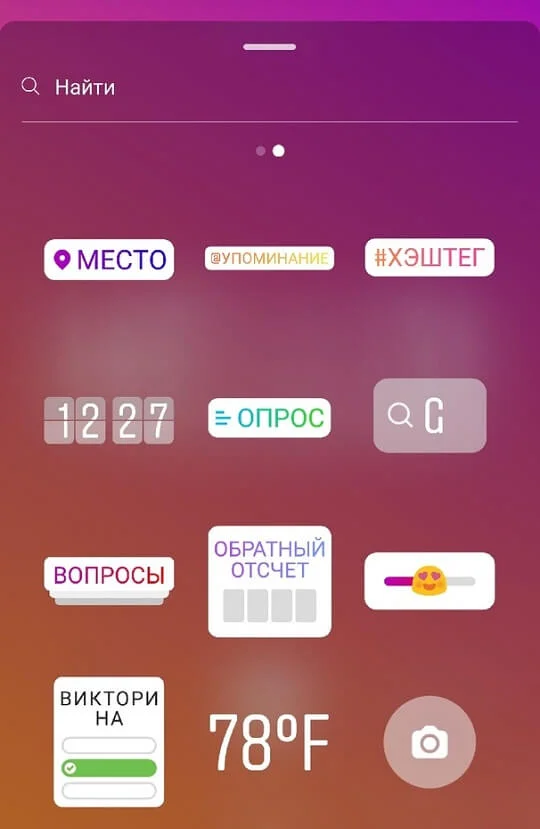
Вопросы.
К сторис прикрепляется форма, в которую можно вписать свой вопрос.
Подписчики смогут задать вам любые вопросы.
Чтобы вставить форму, при редактировании сторис выберете виджет “Вопросы”. Вы можете выбрать цвет и размер публикуемой формы.
Впишите свое обращение в форму. Например, “Отвечу на ваши вопросы. Задавайте!”.
Отклики можно посмотреть, кликнув в левый нижний угол в сторис. Вы можете поделиться откликами с подписчиками, для этого откройте нужный отклик и нажмите “Поделиться ответом”. Вы можете выбрать цвет формы, добавить комментарий и опубликовать в сторис.
Опросы
Виджет “Опросы” дает возможность провести среди подписчиков небольшой опрос, где доступны только два варианта ответа. В стандартной форме это “Да” и “Нет”, но вы можете ввести свой вопрос и небольшие ответы. После публикации опроса вы увидите ответы в процентном соотношении.
В статистике сторис можно посмотреть, кто из пользователь какой ответ нажал, и общее количество просмотревших сторис.
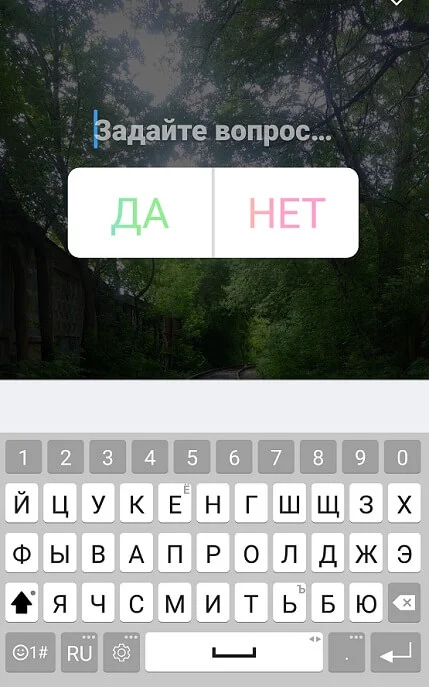
Голосование
Голосование в сторис проводится с помощью шкалы. Выбрав соответствующий виджет 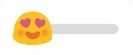 , вы можете назначить цвет шкалы и эмодзи для ответа. Задайте вопрос, и, чтобы ответить на него, подписчики будут двигать бегунок, выражая степень своей реакции на вопрос.
, вы можете назначить цвет шкалы и эмодзи для ответа. Задайте вопрос, и, чтобы ответить на него, подписчики будут двигать бегунок, выражая степень своей реакции на вопрос.
Статистика покажет, как именно проголосовали пользователи, а так же усредненный ответ по шкале.
Викторина
Этот виджет еще называют “Тест”, потому что вы задаете правильный ответ, а пользователи, выбрав вариант, сразу видят, верный он или нет.
Чтобы вставить виджет, кликните на иконки стикеров и выберете “Викторина” в сторис. В появившейся форме можно ввести свой вопрос и несколько вариантов ответа.
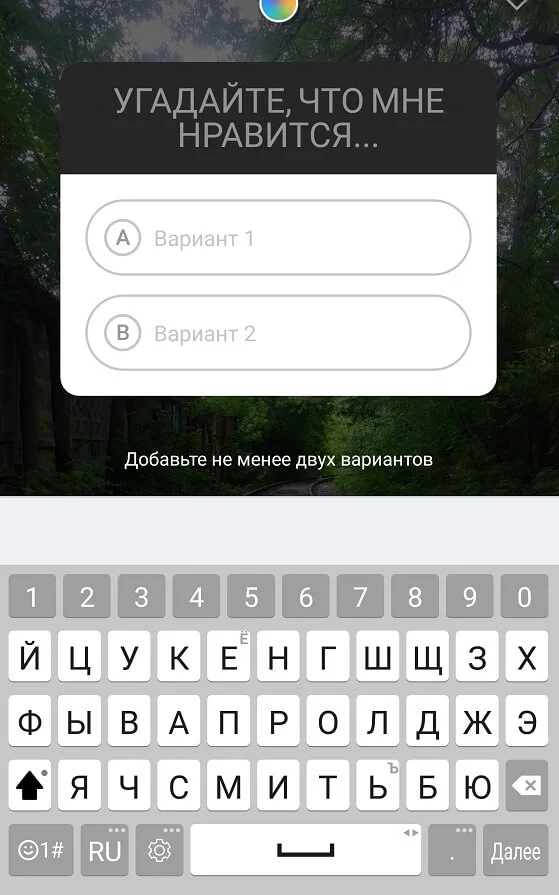
Всего ответов может быть только четыре. Вводите ответы по порядку и нажимайте “Далее” на клавиатуре телефона, чтобы следом появились новые варианты.
Цвет меняется с помощью настройки вверху экрана.
Не забудьте указать правильный вариант ответа. Для этого необходимо кликнуть на букву одного из вариантов, он выделится зеленым.
Чтобы посмотреть ответы пользователей, перейдите в статистику сторис или смахните пальцем вверх. Вам будут доступно кличество верных и неверных ответов, а также общее число просмотревших сторис.
Как добавить музыку в сторис Инстаграм?
Функция добавления музыки в Истории стала доступна еще в 2018 году, но не во всех странах. Поэтому, если нет возможности добавить музыку напрямую через Инстаграм, нужно воспользоваться сторонними приложениями. Но мы расскажем обо всех способах.
Как добавить музыку через приложение Инстаграм?
Если вам доступно добавление музыки через приложение Инстаграм, нажмите на значок стикера и выберете в меню пункт “Музыка”.
В приложении работает поиск по настроению, жанру и популярности. После выбора песни можно перемотать на нужный момент, и трек будет проигрываться с заданной точки, пока продолжается сторис.
Можно добавить трек перед выбором видео. Откройте камеру, пролистните меню под кнопкой записи вправо и выберете пункт “Музыка”. Найдите песню и нужный момент, и сделайте запись видео, пока играет песня.
Как добавить музыку в Инстаграм?
Если в приложении Инстаграм нет выбора музыки, добавить ее в сторис возможно через сторонние видеоредакторы.
Скачать видеоредактор можно в App Store или Google Play, вот некоторые из них:
Storybeat – позволяет добавлять не только музыку, но и небольшие эффекты на фото и видео, в нем можно записать голос или замедлить видео.
InShot – может удалять ненужные кадры, подавлять шумы, добавлять текст и наклейки. Музыка добавляется только из библиотеки устройства.
PicMusic – редактор фото и видео, можно добавить музыку, голос, текст.
Как опубликовать сторис в Инстаграм
Когда сторис готово и отредактировано, его можно публиковать. Для этого достаточно нажать кнопку “Ваша история” в левом нижнем углу, и сторис опубликуется в вашем профиле и будет доступно всем.
Вы можете ограничить список просматривающих, нажав при публикации кнопку “Лучшие друзья”. Тогда Историю увидят только те, кого вы добавите в список друзей.
Сторис можно отправить избранным контактам, если нажать на кнопку “Публиковать” и выбрать нужные профили.
В течении 24 часов, пока доступна опубликованная История, ее можно удалить, отредактировать и настроить.
Для этого нужно нажать на три точки в правом нижнем углу и выбрать нужный пункт меню.
Чтобы настроить сторис, выберете “Настройки истории”. Двигая ползунки и выставляя галочки, настраивается показ сторис под себя. Здесь есть возможность скрыть Истории от определенных аккаунтов, разрешить или запретить комментировать сторис, сформировать список лучших друзей.
Вы можете опубликовать несколько сторис одновременно. Чтобы это сделать, выберете камеру сторис и нажмите на иконку галереи. Будут показаны последние сделанные фото и видео устройства. Нажмите иконку страниц, расположенную вверху справа, и выберете все нужные фото и видео в том порядке, в котором они должны быть опубликованы. Каждую историю можно отредактировать перед публикацией.
Чтобы опубликовать сторис с компьютера, необходимо воспользоваться сторонними сервисами. Например, сервисом отложенного постинга Onlypult.com, с помощью которого можно выбрать дату и время публикации.
Зайдите на сайт сервиса, нажмите “Истории”, отредактируйте карточку публикации и назначьте время. Готово!
Как удалить сторис в Инстаграм?
Уже опубликованные сторис можно удалить. Для этого вам нужно открыть Истории и в момент показа ненужного файла нажать “Еще” в правом нижнем углу. Когда выйдет дополнительное меню сторис, нажмите “Удалить” и подтвердите удаление.
Чтобы удалить всю историю, необходимо удалить каждый файл в ней.
Актуальные сторис в Инстаграм
Stories Highlights или Актуальные сторис – альбомы или рубрики с архивными Историями, которые пользователи могут сохранять у себя в профиле.
Таким образом все сохраненные истории можно сортировать или выделять основные – кому как удобнее.
Как добавить сторис в Актуальное?
Актуальные истории вы формируете сами. Они будут показываться в вашем профиле над фотографиями. Добавить в Актуальное можно те истории, которые уже были опубликованы. Для этого в профиле нажмите на значок плюса “+”, выберете нужные сторис и нажмите “Далее”. Дайте имя новой подборке “Актуального”, выберете обложку (изначально это будет одно из сторис) и нажмите “Готово”.
Здесь можно сохранять акции, портфолио, товары, кейсы, мастер-классы и многое другое. Это упростит навигацию по аккаунту и позволит выделить нужную информацию.
Формируя Актуальные сторис, важно помнить:
- заголовок раздела с актуальными сторис не может быть больше 16 символов;
- чтобы сторис можно было добавить в Актуальное, необходимо в настройках включить сохранение историй в архив;
- можно создавать любое количество сторис, но в профиле без прокрутки будут видны последние 4;
- одну сторис можно добавить в несколько разделов.
Как сделать иконки для актуальных Историй?
Для актуального можно создать и загрузить собственные иконки. Это подчеркнет индивидуальность.
Есть несколько способов создания иконки для сторис.
Самый простой вариант – использовать уже готовую Историю и выбрать ее в качестве обложки.
Нажмите на “+” в профиле Инстаграм, выберете необходимые сторис и нажмите “Далее”. После этого дайте название новому альбому и нажмите “Редактировать обложку”. На этом шаге вы можете выбрать любую сторис для обложки, увеличить или уменьшить картинку или выбрать определенную часть фото.
Нажмите “Готово”, и ваш новый альбом появится в профиле.
Еще один вариант создания иконки – сделать ее в сторонних приложениях и сервисах. Например, в Canva или Photoshop. Лучше создавать обычные квадратные изображения, где иконка будет расположена по центру. Оптимальное разрешение изображения – 1080х1080 пикселей.
Готовую картинку можно загрузить как сторис и выбрать обложкой по уже известному варианту. Или при редактировании обложки в Актуальном нажать на иконку галереи и выбрать из файлов телефона.
Чтобы вставить обложку в уже сформированный альбом, необходимо открыть его через профиль Инстаграм. В правом нижнем углу нажать три точки с надписью “Еще”, а следом “Редактировать актуальное”.
Нажмите “Редактировать обложку” и выберете нужную иконку.
Как посмотреть статистику по сторис в Инстаграм?
Статистику сторис можно посмотреть, подключив бизнес-аккаунт.
Чтобы посмотреть статистику, зайдите в свой профиль Инстаграм, нажмите на иконку меню в верхнем правом углу и выберете “Статистика”. Вам станет доступна статистика аккаунта и публикаций.
В разделе “Истории” отображена статистика сторис, выложенных за последние 24 часа. Но вы можете узнать статистику публикаций, сделанных за последние 14 дней. Для этого нажмите “Все” в разделе “Истории”.
В фильтре над показателями статистики вы можете переключать данные и смотреть статистику по показам, охвату, переходам, прокруткам, ответам и так далее.
Показы – общее количество просмотров сторис.
Охваты – количество людей, просмотревших ваши сторис. Показы для одного и того же аккаунта здесь не учитываются.
Прокрутка вперед и назад – сколько раз пользователи переходили к следующей вашей публикации или возвращались к предыдущей. Так можно понять, было ли зрителям интересно или нет, заинтригованы они продолжением просмотра, поняли, что хотели вы сообщить в сторис.
Следующая история – переходы к сторис других аккаунтов. Данные показывают, сколько человек переходили от вашей сторис к следующим, не интересуясь содержимым.
Выходы – показывает, сколько раз пользователи нажимали крестик, чтобы выйти из вашей Истории.
Ответы – сколько человек написали ответ на ваши сторис.
Репосты – сколько вашу сторис репостили другие аккаунты.
Клики по ссылке – сколько человек переходили по опубликованной в сторис ссылке.
Статистика сторис дает подробные показатели и помогает определить, насколько ваши зрители вовлечены при просмотре Историй.
Полезное
Где найти готовые шаблоны и макеты для сторис Инстаграм?
Истории в Инстаграм можно создавать на сторонних ресурсах и использовать не только стандартные инструменты, которые предлагает Инстаграм.
Вот несколько сервисов, на которых можно создавать сторис по готовым шаблонам, загружать свои фотографии или использовать готовые фоны и шрифты:
Easil – платформа с рядом готовых шаблонов, которые можно менять. Шаблоны уже имеют правильные для сторис размеры, но в платной версии возможно их изменить.
Еще одна популярная платформа для создания маркетинговых материалов, в том числе и Истории Инстаграм – Canva. Все созданные вами шаблоны будут храниться на платформе, и вы сможете в любое время скачать их.
Ответы на вопросы по сторис Инстаграм
Список просмотревших Истории отображается по порядку?
Инстаграм использует разные методы ранжирования, и у пользователей сортировка происходит по-разному. Более того, может меняться раз в несколько месяцев. Поэтому у одних пользователей списки могут показываться по времени просмотра, у других по частоте взаимодействия с профилем, и так далее.
Как сформирован список непросмотренных Историй?
Обычно показываются актуальные сторис, сделанные за последние 4 часа. Потом они смешиваются с более ранними. Но Инстаграм уделяет больше внимания живым людям, поэтому первыми показываются сторис обычных аккаунтов, а потом коммерческие или обезличенные.
Просмотр Истории будет считаться посещением профиля?
Нет. По мнению Инстаграм, посещения – это количество кликов по имени пользователя для перехода в профиль.
Чтобы узнавать больше об Инстаграм и других социальных сетях, подписывайтесь на нашу рассылку.
Сторис в Инстаграме один из самых популярных способов постить что-то на своей странице в Инстаграме. Однако, поиск историй осуществить куда сложнее, чем пользователя или отдельных публикаций. Разберемся, как можно.
Найти сторис по хэштэгу в Инстаграме
Тэги – удобный способ связать свою публикацию с какой-то тематикой, чтобы целевая аудитория ее увидела. Не так давно стало возможным писать и искать по хэштэгам сторис.
Для этого необходимо:
- Открыть приложение Инстаграм и перейти во вкладку поиска;

- Открыть раздел «Теги». У вас отобразятся те теги, которые вы искали ранее;

- Наберите интересующий вас хэштэг и нажмите на него в поисковой выдаче;


- Откроются все публикации по этой теме, а в самом верху будут сторис, которые будут помечены «#». Это значит, что пользователи указывали тег в истории. Можете нажать на нее и смотреть все подряд.

Ранее такой возможности не было и вам были доступны лишь публикации тех, на кого вы подписаны. С недавнего времени разработчики расширили возможности поиска, сделав его удобнее.
Как найти историю с айфона
Если вы владелец айфона, то вам полностью подойдет вышеописанная инструкция. Чтобы все точно работало – проверьте выполнение следующих условий:
- Наличие последней версии Инстаграма на смартфоне. Для этого можно зайти в AppStore и перейти во вкладку «Обновления», если там есть Инста – обновите ее. Хоть поиск сторис и появился в 2017-ом, не все пользователи регулярно обновляют приложения;
- Если у вас все же нет поиска по сторис и инструкция вам не помогла, то скорее всего у вас стоит старая версия IOS, для которой нет поддержки Instagram. Это касается только самых старых айфонов.
Владельцам техники Apple в этом плане повезло больше всего – обновления и новые фишки Инсты появляются здесь быстрее и поддерживаются огромным количеством устройств.

Ищем сторис с Андройда
Для начала попробуйте описанный выше метод, он универсален для всех устройств, поддерживающих последнюю версию Инстаграма. Если ничего не помогло, то дело может быть в следующем:
- У вас стоит старая версия Android, для которой нет обновлений от Инсты. Такое случается крайне редко, но тем не менее проверьте этот пункт;
- Вы забыли обновить приложение и поэтому вам недоступны последние новые функции. Зайдите в Play Market и проверьте, обновлена ли у вас Инста.
На смартфонах под управлением Андроид обновления и новые опции появляются позже и потому многие вещи могут попросту не работать. Но обычно у пользователей не возникает проблем с поиском сторис, так как опция поддерживаются практически всеми устройствами.
